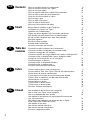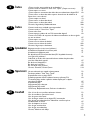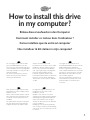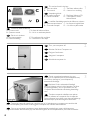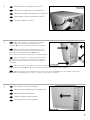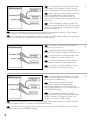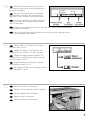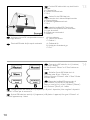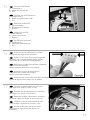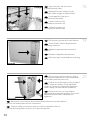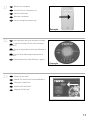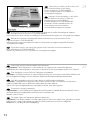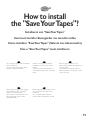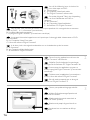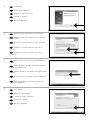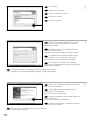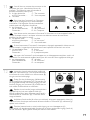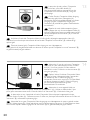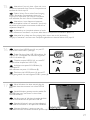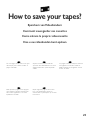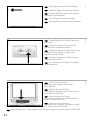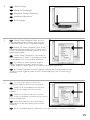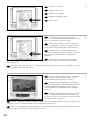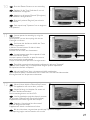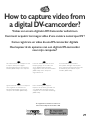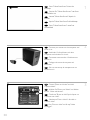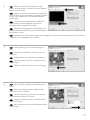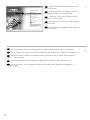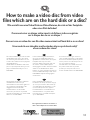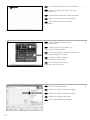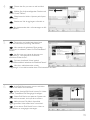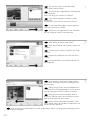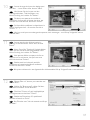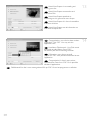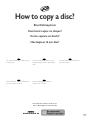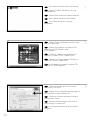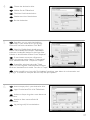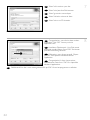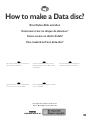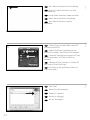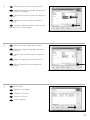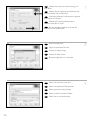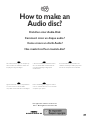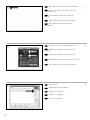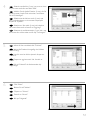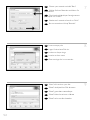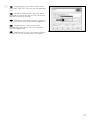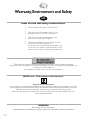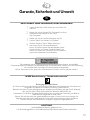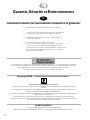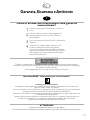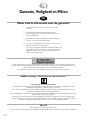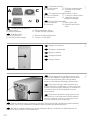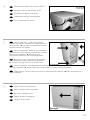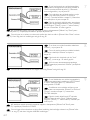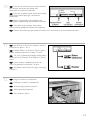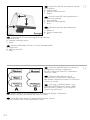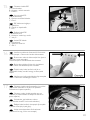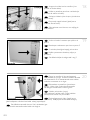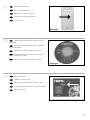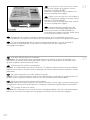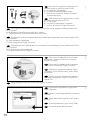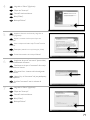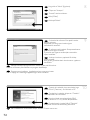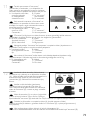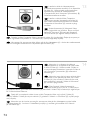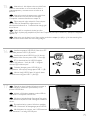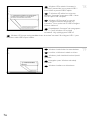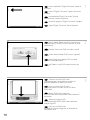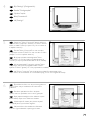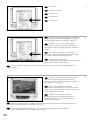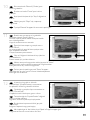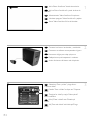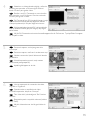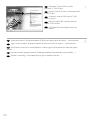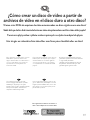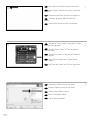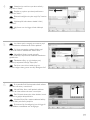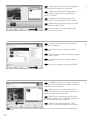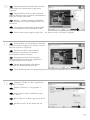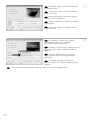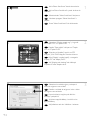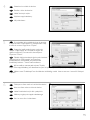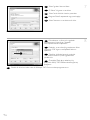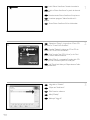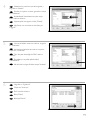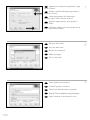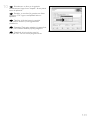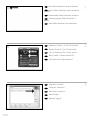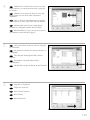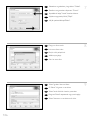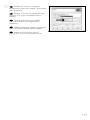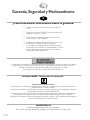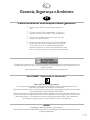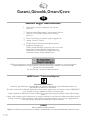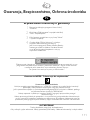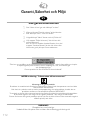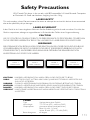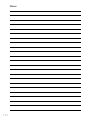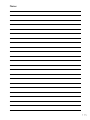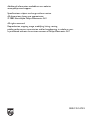How to... for Internal ReWriters
using Nero 6.6 and "Save Your Tapes"
Install Guide
Installationsanleitung
Guide d'installation
Guida d'installazione
Installatiegids
UK
D
F
I
NL
Guía de instalación
Guia de Instalação
Kurulum Kılavuzu
Instrukcjamontażu
Installationsguide
E
PT
TR
PL
SV

2
Contents
How to install this drive in my computer? 5
How to install the "Save Your Tapes"?15
How to save your tapes? 23
How to capture video from a digital DV-camcorder? 29
How to make a video disc from video files
which are on the hard disk or a disc? 33
How to copy a disc? 39
How to make a Data disc? 43
How to make an Audio disc? 49
Warranty, Environment and Safety 54
Inhalt
Einbau dieses Laufwerks in den Computer 5
Installieren von "Save Your Tapes" 15
Speichern von Videobändern 23
Videos von einem digitalen DV-Camcorder aufnehmen 29
Wie erstellt man eine Video Disk von Video-Dateien,
die sich auf der Festplatte oder einer Disk befinden? 33
Eine Disk kopieren 39
Eine Daten-Disk erstellen 43
Erstellen einer Audio-Disk 49
Garantie, Sicherheit und Umwelt 55
Table des
Comment installer ce lecteur dans l’ordinateur ? 5
matières
Comment installer Sauvegarder vos cassettes vidéo 15
Comment sauvegarder vos cassettes 23
Comment acquérir les images vidéo d’une caméra numérique DV ? 29
Comment créer un disque vidéo à partir de fichiers vidéo
enregistrés sur le disque dur ou sur un disque ? 33
Comment copier un disque ? 39
Comment créer un disque de données ? 43
Comment créer un disque audio ? 49
Garantie, Sécurité et Environnement 56
Indice
Come installare questa unità sul computer 5
Come installare "Save Your Tapes" (Salva le tue videocassette) 15
Come salvare le proprie videocassette 23
Come registrare un video da una DV-camcorder digitale 29
Come si crea un video disc con file video memorizzati
sull'hard disk o su un disco? 33
Come copiare un dischi? 39
Come creare un dischi di dati? 43
Come creare un dischi Audio? 49
Garanzia, Sicurezza e Ambiente 57
Inhoud
Hoe installeer ik dit station in mijn computer? 5
Hoe u "Save Your Tapes" moet installeren 15
Hoe u uw videobanden kunt opslaan 23
Hoe kopieer ik de opnames van een digitale DV-camcorder
naar mijn computer? 29
Hoe maak ik een videodisc met bestanden die nu op de
harde schijf of een andere disc staan? 33
Hoe kopieer ik een disc? 39
Hoe maak ik zelf een data-disc? 43
Hoe maak ik zelf een muziek-disc? 49
Garantie, Veiligheid en Milieu 58
UK
D
F
I
NL
La pagina si sta caricando...
La pagina si sta caricando...

How to install this drive
in my computer?
Einbau dieses Laufwerks in den Computer
Comment installer ce lecteur dans l’ordinateur ?
Come installare questa unità sul computer
Hoe installeer ik dit station in mijn computer?
The next pages show how to install
your new DVD-ReWriter in the PC.
Since there are many brands and types
of PC's available, the next photographs
show only examples on how your drive
could be installed.
For specific information on your PC,
please refer to your PC manual or
contact your local dealer.
Auf den nächsten Seiten wird
beschrieben, wie Sie Ihren neuen DVD-
ReWriter in den PC einbauen können.
Da es viele verschiedene PC-Marken
und –Typen gibt, zeigen die folgenden
Fotos nur Beispiele dafür, wie Ihr
Laufwerk eingebaut werden kann.
Für spezielle Informationen zu Ihrem PC
beachten Sie bitte Ihr PC-Handbuch,
oder wenden Sie sich an Ihren Händler
vor Ort.
Les pages qui suivent illustrent la
procédure d’installation de votre nouveau
DVD-ReWriter dans l’ordinateur.
Il existe un grand nombre de marques
et de modèles d’ordinateurs. Les photos
suivantes ne sont présentées qu’à titre
d’illustration de la procédure à suivre
pour installer l’appareil.
Pour des informations spécifiques sur
votre ordinateur, reportez-vous à son
mode d’emploi ou contactez votre
revendeur.
Nelle prossime pagine verranno date
informazioni su come installare DVD-
ReWriter sul PC.
Poiché esistono molte marche e tipi di
PC, le prossime foto mostreranno solo
esempi di come l'unità possa essere
installata.
Per informazioni specifiche sul proprio
PC, fare riferimento al manuale PC o
rivolgersi al proprio rivenditore locale.
De volgende pagina's beschrijven het
installeren van de nieuwe DVD-
ReWriter in uw PC.
Omdat er vele soorten en merken
computers zijn, zullen de hierna volgende
afbeeldingen hoogstwaarschijnlijk niet
exact overeenkomen met uw eigen
situatie. Ze dienen slechts ter illustratie
van het installeren.
Raadpleeg voor specifieke informatie
over uw eigen computer de handleiding
van uw PC, of neem contact op met uw
leverancier.
UK D F
I NL
5
La pagina si sta caricando...
La pagina si sta caricando...
La pagina si sta caricando...
La pagina si sta caricando...
La pagina si sta caricando...
La pagina si sta caricando...
La pagina si sta caricando...

1313
21
Restart your computer.
Starten Sie Ihren Computer neu.
Allumez l’ordinateur.
Riavviare il computer.
Start uw computer opnieuw op.
U
K
D
F
I
NL
22
Insert the Nero disc when Windows is loaded.
Legen Sie die Nero CD ein, wenn Windows
geladen ist.
Insérez le disque Nero une fois que Windows a
démarré.
Inserire il disco Nero dopo il caricamento di
Windows.
Plaats de Nero-disc nadat Windows is gestart.
UK
D
F
I
NL
23
Choose "Install Suite".
Wählen Sie "Install Suite" auf dem Bildschirm.
Choisissez "Install Suite".
Selezionare "Install Suite".
Selecteer "Install Suite".
UK
D
F
I
NL

1414
Take the box in which your drive came, and
find the model number on the sticker.
On this example it is "DVDR1640K/00".
Use this model number to find support on
www.philips.com/support.
Nehmen Sie die Verpackung, in der sich Ihr
Laufwerk befand, und suchen Sie nach der
Modellnummer auf dem Aufkleber.
In diesem Beispiel ist sie "DVDR1640K/00".
Verwenden Sie diese Modellnummer, um
Unterstützung auf unserer Website
"www.philips.com/support" zu erhalten.
Prenez note du numéro de modèle indiqué sur l'étiquette du coffret d'emballage de l'appareil.
Dans l'exemple illustré, ce numéro est « DVDR1640K/00 ».
Vous aurez besoin de ce numéro de modèle pour toute demande de support sur www.philips.com/support.
Recuperare il numero di modello dalla scatola di confezione in cui era contenuta l'unità.
In questo esempio è "DVDR1640K/00".
Utilizzare questo numero di modello per reperire le informazioni di supporto disponibili all'indirizzo
www.philips.com/support.
Op de doos waarin u het station hebt gekocht vindt u de sticker met het modelnummer.
Bij dit voorbeeld is dat "DVDR1640K/00".
Gebruik dit modelnummer als u hulp zoekt via www.philips.com/support.
24
U
K
D
F
I
NL
At the end, you will need to reboot your computer.
Congratulations. Your Philips drive is now ready for use. How to use it and what software
applications you need to perform your tasks, is described in the next chapters of this User Manual.
Zum Abschluss müssen Sie Ihren Computer neu booten.
Gratulation. Ihr Philips-Laufwerk ist jetzt einsatzbereit.Wie Sie es benutzen und welche Software Sie
für Ihre
Aufgaben benötigen wird im nächsten Kapitel des Benutzerhandbuchs beschrieben.
Une fois la procédure terminée, vous devez réinitialiser votre ordinateur.
Félicitations ! Vous pouvez maintenant utiliser votre graveur Philips. Les chapitres suivants de ce
mode d’emploi décrivent les différentes opérations que vous pouvez
réaliser ainsi que les applications que vous pouvez utiliser avec votre graveur.
Al termine, riavviare il computer.
Congratulazioni. L'unità Philips ora è pronta all'uso
. Nei prossimi capitoli di questo Manuale utente
verranno descritte le applicazioni necessarie per l'esecuzione dei
compiti e come usarle.
Ten slotte moet u de computer opnieuw opstarten.
Gefeliciteerd! Het Philips-station is nu klaar voor gebruik. Hoe u het station kunt gebruiken en welke
programma's u voor welke toepassing gebruikt, staat beschreven in de hierna volgende
hoofdstukken van de gebruikershandleiding.
UK
D
F
I
NL
25

15
How to install
the "Save Your Tapes"?
Installieren von "Save Your Tapes"
Comment installer Sauvegarder vos cassettes vidéo
Come installare "Save Your Tapes" (Salva le tue videocassette)
Hoe u "Save Your Tapes" moet installeren
The next pages show how to install the
"Save Your Tapes".
Save your video tapes from a video
recorder or player onto DVD.
Auf den nächsten Seiten wird die
Installation von "Save Your Tapes"
erklärt.
Speichern Sie Ihre Videobänder von
einem Videorecorder oder -spieler auf
DVD.
Dans les pages suivantes, vous
apprendrez à installer Sauvegarder vos
cassettes vidéo.
Sauvegarder vos cassettes vidéo sur
DVD à partir d'un enregistreur ou d'un
lecteur de vidéo.
Nelle prossime pagine viene spiegato
come installare
"Save Your Tapes"
(Salva le tue videocassette).
Come salvare le videocassette da un
video registratore o da un video-
riproduttore DVD.
Op de volgende pagina's kunt u lezen
hoe u de
"Save Your Tapes" moet
installeren.
Zet uw videobanden vanaf uw
videorecorder of videospeler op dvd.
UK D F
I NL
15
La pagina si sta caricando...

17
Click "Next".
Klicken Sie auf "Weiter".
Cliquer sur "Next" (Suivant).
Fare clic su "Avanti".
Klik op "Volgende".
4
17
UK
D
F
I
NL
Accept the licence agreement and click "Next".
Nehmen Sie die Lizenzvereinbarung an und klicken
Sie auf
"Weiter".
Accepter le contrat de licence et cliquer sur "Next"
(Suivant).
Accettare il contratto della licenza e fare clic su
"Avanti".
Accepteer de licentieovereenkomst en klik op
"Volgende".
UK
D
F
I
NL
5
Make sure the converter is not attached to the
system.
Stellen Sie sicher, dass der "converter" nicht am
System angeschlossen ist.
Veiller à ce que le "converter" ne soit pas relié au
système.
Assicurarsi che il "converter" non sia collegato al
sistema.
Zorg ervoor dat de "converter" niet op het
systeem is aangesloten.
UK
D
F
I
NL
6
Click "Next".
Klicken Sie auf "Weiter".
Cliquer sur "Next" (Suivant).
Fare clic su "Avanti".
Klik op "Volgende".
UK
D
F
I
NL
7
La pagina si sta caricando...
La pagina si sta caricando...

20
Locate the (mostly yellow) Composite
Video exit from your video device (A).
Use the provided cable to connect this to the
Composite In on the converter (B), using the
yellow plugs.
Finden Sie den Composite-Video-Ausgang
(üblicherweise gelb) Ihres Videogeräts (A).
Verwenden Sie das mitgelieferte Kabel, um diesen
Ausgang mit dem Composite-In-Eingang am
"converter" (B) mithilfe der gelben Steckverbinder
zu verbinden.
Repérer la sortie vidéo composite (jaune
dans la plupart des cas) de votre appareil vidéo (A).
Utiliser le câble fourni pour connecter cette sortie à
l'entrée composite du "converter" (B), à l'aide des
fiches jaunes.
Individuare l'uscita del Composite Video (di solito gialla) dal proprio apparecchio video (A).
Utilizzare il cavo fornito per connetterlo all'entrata del Composite sul "converter" (B), utilizzando gli
spinotti gialli.
Zoek de (meestal gele) Composite Video-uitgang van uw videoapparaat.
Maak gebruik van de geleverde kabel om deze aan te sluiten op de Composite In van de "converter" (B)
en gebruik daarbij de gele stekkers.
20
14
13
UK
D
F
I
NL
Alternative: if you do not have a Composite
Video exit on your video device, use the S-Video
exit (A). Use a not provided S-Video cable to
connect this to the S-Video In on the converter (B),
using the grey plug.
Option: Wenn Sie keinen Composite-Video-
Ausgang an Ihrem Videogerät haben, verwenden
Sie stattdessen den S-Video-Ausgang (A).
Verwenden Sie das nicht mitgelieferte S-Video-Kabel,
um diesen Ausgang mit dem S-Video-In-Eingang
am "converter" (B) mithilfe des grauen
Steckverbinders zu verbinden.
Alternative: si votre appareil vidéo ne
dispose pas de sortie vidéo composite, utiliser une sortie vidéo S (A). Utiliser un câble vidéo S (non
fourni) pour connecter cette sortie à l'entrée vidéo S du "converter" (B), à l'aide de la fiche grise.
In alternativa: se non si possiede un'uscita Composite Video sul proprio apparecchio video,
utilizzare l'uscita S-video (A). Utilizzare un cavo S-video non fornito per connetterlo all'entrata S-Video sul
"converter" (B), utilizzando lo spinotto grigio.
Alternatief: als er geen Composite Video-uitgang op uw videoapparaat zit, moet u gebruik maken
van de S-Video-uitgang (A). Maak gebruik van een niet bij de levering inbegrepen S-Video-kabel om deze
aan te sluiten op de S-Video-ingang van de "converter" (B) en gebruik daarbij de grijze stekker.
UK
D
F
I
NL
La pagina si sta caricando...
La pagina si sta caricando...

23
How to save your tapes?
Speichern von Videobändern
Comment sauvegarder vos cassettes
Come salvare le proprie videocassette
Hoe u uw videobanden kunt opslaan
The next pages show how to save your
video tapes from a video recorder or
player onto DVD.
Auf den nächsten Seiten wird das
Speichern Ihrer Videobänder von einem
Videorecorder oder -spieler auf DVD
erklärt.
Les pages suivantes indiquent comment
sauvegarder vos cassettes vidéo sur
DVD à partir d'un enregistreur ou d'un
lecteur de vidéo.
Nelle prossime pagine viene spiegato
come salvare le proprie videocassette
da un video registratore o un video-
riproduttore su DVD.
Op de volgende pagina's kunt u zien
hoe u uw videobanden vanaf een
videorecorder of videospeler op een dvd
kunt zetten.
UK D F
I NL
23
La pagina si sta caricando...

25
Choose "Video Composite" when you use a
Composite cable, choose "S-Video" when you use a
S-Video cable (steps 13 and 14 in previous chapter).
Wählen Sie "Video Composite" wenn Sie ein
Composite-Kabel verwenden, bzw. "S-Video" wenn
Sie ein S-Video-Kabel verwenden (Schritte 13 und 14
im vorherigen Kapitel).
Choisir "Video Composite" si vous utilisez un
câble composite et "S-Video" si vous utilisez un câble
S-Vidéo (étapes 13 et 14 du chapitre précédent).
Se si utilizza un cavo composito, scegliere
"Video Composite". Se invece si utilizza un cavo
S-Video, scegliere "S-Video" (passi 13 e 14 descritti nel capitolo precedente).
Kies "Video Composite" wanneer u gebruik maakt van een Composietkabel en kies
"S-Video" wanneer u gebruik maakt van een S-Video-kabel (stap 13 en 14 uit het vorige
hoofdstuk).
5
25
UK
D
F
I
NL
Choose the video quality you want to burn.
The higher the quality, the shorter the recording will be.
Wählen Sie die Videoqualität, mit der Sie brennen
wollen. Je höher die Qualität, desto kürzer wird die
Aufnahme.
Sélectionner la qualité de vidéo que vous désirez
graver. Le degré de qualité est inversement proportionnel à la
durée de l'enregistrement.
Selezionare la qualità video che si desidera per la
masterizzazione. Più alta sarà la qualità e più breve sarà la
registrazione.
Kies de videokwaliteit waarmee u wilt branden. Hoe hoger de kwaliteit, hoe korter de opnameduur.
UK
D
F
I
NL
6
Choose "Settings".
Wählen Sie "Einstellungen".
Sélectionner "Settings" (Paramètres).
Selezionare "Impostazione".
Kies "Instellingen".
4
UK
D
F
I
NL
La pagina si sta caricando...

2727
Press the "Record" button to start recording.
Drücken Sie die Taste "Aufnahme", um mit
dem Aufnehmen zu beginnen.
Appuyer sur le bouton "Record" (Enregistrer)
pour démarrer l'enregistrement.
Premere il pulsante "Registra" per avviare la
registrazione.
Druk op de knop "Opnemen" om te beginnen
met opnemen.
U
K
D
F
I
N
L
10
11
12
When finished, click the "Record/Stop" button
again. The application will start to burn your disc.
Sobald Sie fertig sind, drücken Sie erneut auf
die Taste "Aufnahme/Anhalten".
Die Anwendung brennt nun Ihre DVD.
Une fois l'opération terminée, cliquer à nouveau
sur le bouton "Record/Stop" (Enregistrer/Arrêter).
L'application commence à graver votre disque.
Quando si è terminato, fare clic ancora il
pulsante "Registra/interrompi".
L'applicazione inizierà a masterizzare il disco.
Klik, als u klaar bent, nog een keer op de knop "Opnemen/Stoppen".
De toepassing begint met het branden van uw disk.
You can pause the recording by using the
"Pause" button.
When paused, you can do anything with the vcr.
Click again to resume.
Sie können die Aufnahme mithilfe der Taste
"Pause" unterbrechen.
In diesem Zustand können Sie alles mit dem
Videorecorder machen.
Drücken Sie sie erneut, um fortzusetzen.
L'enregistrement peut être suspendu à l'aide
du bouton "Pause" (Pause).
Lorsque la pause est activée, on peut faire tout ce
qu’on veut avec le magnétoscope.
Cliquer à nouveau pour reprendre l'enregistrement.
È possibile sospendere la registrazione utilizzando il pulsante "Sospendi".
Quando viene sospesa, con il VCR è possibile eseguire qualsiasi operazione.
Per ripristinare fare clic su Riprendi.
Met de knop "Pauze" kunt u de opname tijdelijk onderbreken.
Als de opname tijdelijk is onderbroken kunt u doen wat u wilt met de videorecorder.
Klik nog een keer om de opname te hervatten.
NL
UK
D
F
I
UK
D
F
I
NL

28
Congratulations! The disc was recorded.
You may now exit the application.
Glückwunsch! Die Aufnahme der DVD war
erfolgreich.
Sie können nun die Anwendung beenden.
Félicitations ! Le disque a été enregistré.
Vous pouvez quitter l'application à présent.
Congratulazioni! Il disco è stato registrato.
Adesso è possibile uscire dall'applicazione.
Gefeliciteerd! De disk is opgenomen.
U kunt de toepassing nu afsluiten.
28
13
UK
D
F
I
NL

2929
How to capture video from
a digital DV-camcorder?
Videos von einem digitalen DV-Camcorder aufnehmen
Comment acquérir les images vidéo d’une caméra numérique DV ?
Come registrare un video da una DV-camcorder digitale
Hoe kopieer ik de opnames van een digitale DV-camcorder
naar mijn computer?
This manual shows an example on how
to capture video from a digital
DV-camcorder which is connected via
FireWire (IEEE1394) to the computer.
In diesem Handbuch wird an einem
Beispiel gezeigt, wie ein Video von
einem digitalen DV-Camcorder
aufgenommen wird, der über FireWire
(IEEE1394) an den Computer
angeschlossen ist.
Ce manuel illustre la procédure
d’acquisition d’images vidéo à partir
d’une caméra numérique DV connectée
à l’ordinateur par le biais d’un port
FireWire (IEEE1394).
Questo manuale mostra un esempio di
come registrare un video da una
DV-camcorder digitale connessa al
computer via FireWire (IEEE1394).
Deze handleiding beschrijft het
kopiëren van opnames gemaakt met
een digitale DV-camcorder naar de
computer via een FireWire-aansluiting
(IEEE1394).
The application software used here is:
Nero Vision Express from Nero AG
29
UK D F
I NL

30
Choose "Photo and video" and click
"Capture video".
Wählen Sie "Photo und Video" und klicken
Sie auf "Video aufnehmen".
Choisissez "Photo et vidéo" puis cliquez sur
"Capturer une vidéo".
Selezionare "Foto e video" e fare clic su
"Cattura video".
Kies "Foto en video" en klik op "Video
vastleggen".
Start "Nero StartSmart" from the
desktop.
Starten Sie "Nero StartSmart" von Ihrer
Oberfläche aus.
Lancez "Nero StartSmart" depuis le
bureau.
Aprire "Nero StartSmart" dal desktop.
Start "Nero StartSmart" vanaf het
bureaublad.
U
K
D
F
I
NL
Connect your camera to the computer and
switch it on.
Verbinden Sie Ihre Kamera mit dem
Computer und schalten Sie sie ein.
Connectez votre caméra à l’ordinateur et
allumez-la.
Collegare la camera al computer ed
accendere.
Sluit uw camera op de computer aan en
schakel hem in.
UK
D
F
I
NL
3
2
1
UK
D
F
I
NL

31
Choose your DV-Camcorder and use the
buttons to control your DV-camera. Press the "Record"
button to record video.
Wählen Sie Ihren DV-Camcorder und benutzen
Sie die Tasten, um Ihre DV-Kamera zu steuern. Drücken
Sie die Taste "Aufnehmen", um Videoinformationen
aufzunehmen.
Choisissez votre caméscope DV et utilisez les
boutons de commande. Appuyez sur le bouton
"Enregistrer" pour enregistrer de la vidéo.
Selezionate il Camcorder DV ed utilizzate i tasti
per controllare la camera-DV. Premere il tasto "Registra"
per registrare il video.
Selecteer uw DV-Camcorder en gebruik de knoppen om uw DV-camera te bedienen. Druk op de knop
"Opnemen" om videobeelden op te nemen.
U
K
D
F
I
NL
4
5
6
During capturing, you will see the progress
here.
Während der Aufnahme sehen Sie hier den
Fortschritt.
La progression de l’acquisition est affichée ici.
Durante la cattura qui viene visualizzata la sua
progressione.
Tijdens het opnemen ziet u hier de voortgang.
UK
D
F
I
NL
When all video sequences are captured, click
"Next".
Wenn alle Videosequenzen aufgenommen
sind, klicken Sie auf "Weiter".
Une fois l’acquisition de toutes les séquences
vidéo terminée, cliquez sur "Suivant".
Dopo aver catturato tutte le sequenze video,
fare clic su "Avanti".
Na het opnemen van alle videofragmenten klikt
u op "Verder".
UK
D
F
I
NL

32
Now, go to step 5 of the next chapter (How to make a video disc from files…) to continue.
Fahren Sie jetzt mit Schritt 5 des nächsten Kapitels fort (Herstellen einer Video-Disc aus Dateien …)
Passez maintenant à l’étape 5 du chapitre suivant (Comment créer un disque vidéo à partir de
fichiers…) pour continuer.
Ora, procedete al punto 5 del seguente capitolo (Come si crea un video disco con file…)
Ga nu naar stap 5 van het volgende hoofdstuk (Hoe maak ik een videodisc van bestanden…)
om door te gaan.
Choose "Make DVD with captured video"
and "DVD-Video".
Wählen Sie "DVD mit aufgenommenen
Videodaten erstellen" und "DVD-Video".
Choisissez "Créer un DVD avec la vidéo
capturée" et "DVD-Vidéo".
Selezionare "Crea DVD con video acquisito"
e "DVD-Video".
Kies "DVD met vastgelegde video maken" en
dan "DVD-Video".
8
7
U
K
D
F
I
NL
UK
D
F
I
NL

How to make a video disc from video
files which are on the hard disk or a disc?
Wie erstellt man eine Video Disk von Video-Dateien, die sich auf der Festplatte
oder einer Disk befinden?
Comment créer un disque vidéo à partir de fichiers vidéo enregistrés
sur le disque dur ou sur un disque ?
Come si crea un video disc con file video memorizzati sull'hard disk o su un disco?
Hoe maak ik een videodisc met bestanden die nu op de harde schijf
of een andere disc staan?
This manual will show you how to make
a DVD-Video from source files which
are stored on your hard disc or on one
or more discs and that can be played in
most DVD-players.
A DVD Video is a DVD disc with video
files in a special format, which you can
play on a DVD Video Player or on a
DVD-ROM.
In dieser Anleitung wird beschrieben,
wie man eine DVD-Video Disk von
Quelldateien erstellen kann, die auf der
Festplatte oder auf einer oder
mehreren Disks gespeichert sind und
die mit den meisten DVD-Spielern
wiedergegeben werden kann. Eine DVD
Video ist eine DVD Disk mit Video-
Dateien in einem speziellen Format, die
mit einem DVD Video Player oder einem
DVD-ROM Laufwerk wiedergegeben
werden kann.
Ce manuel vous enseigne comment
créer un DVD vidéo lisible sur la plupart
des lecteurs de DVD à partir de fichiers
source présents sur votre disque dur ou
sur un ou plusieurs disques.
Un DVD vidéo est un DVD contenant
des fichiers vidéo dans un format
spécial que vous pouvez lire sur un
lecteur de DVD vidéo ou de DVD-ROM.
Questa guida spiega come realizzare
un DVD-Video contenente file
memorizzati sul vostro disco rigido o su
uno o più dischi, riproducibile sulla
maggioranza dei lettori DVD.
Un DVD Video è un disco DVD
contenente file video in un formato
speciale, riproducibile su un lettore DVD
Video o su un DVD-ROM.
Deze handleiding geeft aan hoe
bestanden die nu op uw harde schijf of
op een of meer andere discs staan op
een DVD-Video-disc brandt die u in de
meeste DVD-spelers kunt afspelen.
Een DVD-Video is een DVD-disc met
videobestanden in een format dat u
kunt afspelen in een DVD-videospeler
of een DVD-ROM.
UK D F
I NL
The application software used here is:
Nero Vision Express from Nero AG
33

34
Start "Nero StartSmart" from the desktop.
Starten Sie "Nero StartSmart" von Ihrer
Oberfläche aus.
Lancez "Nero StartSmart" depuis le bureau.
Aprire "Nero StartSmart" dal desktop.
Start "Nero StartSmart" vanaf het
bureaublad.
U
K
D
F
I
N
L
Choose "Photo and video" and
"Make DVD-Video".
Wählen Sie "Foto und Video" und
"Eigenes DVD-Video erstellen".
Choisissez "Photo et vidéo" puis cliquez sur
"Créer votre propre DVD-vidéo".
Selezionare "Foto e video" e
"Creare il proprio DVD-Video".
Kies "Foto en video" en dan
"Maak uw eigen DVD-Video".
Choose "Add Video files".
Wählen Sie "Video-Dateien hinzufügen".
Choisissez "Ajouter des fichiers vidéo".
Selezionare "Aggiungi file video".
Kies "Videobestanden toevoegen".
3
2
1
UK
D
F
I
NL
UK
D
F
I
NL
La pagina si sta caricando...
La pagina si sta caricando...
La pagina si sta caricando...

38
NeroVision Express is transcoding and
burning your disc.
NeroVision Express transcodiert und
brennt Ihre Disk.
NeroVision Express procède au
transcodage et à la gravure de votre disque.
NeroVision Express è in fase di trascodifica
e scrittura del disco.
NeroVision Express zet de informatie om
en brandt die op de disc.
UK
D
F
I
NL
Congratulations, your disc has been written
successfully. Click "OK". You may exit the
application now.
Herzlichen Glückwunsch – Ihre Disk wurde
erfolgreich erstellt. Klicken Sie auf "OK".
Sie können jetzt die Anwendung verlassen.
Félicitations, votre disque est prêt.
Cliquez sur "OK". Vous pouvez maintenant fermer
l’application.
Congratulazioni, il disco è stato scritto
correttamente. Fare clic su "OK". Ora è possibile
chiudere l'applicazione.
Gefeliciteerd! Uw disc is met succes gebrand. Klik op "OK". U kunt het programma nu afsluiten.
UK
D
F
I
NL
14
13

How to copy a disc?
Eine Disk kopieren
Comment copier un disque?
Come copiare un dischi?
Hoe kopieer ik een disc?
This manual shows an example of how
to copy a disc.
In diesem Handbuch wird an einem
Beispiel gezeigt, wie eine Disk kopiert
wird.
Ce manuel illustre la procédure de
copie d’un disque.
Questo manuale contiene informazioni
su come copiare un dischi.
Deze handleiding beschrijft het
kopiëren van een disc.
UK D F
I NL
The application software used here is:
Nero - Burning Rom from Nero AG
39
La pagina si sta caricando...
La pagina si sta caricando...
La pagina si sta caricando...
La pagina si sta caricando...
La pagina si sta caricando...
La pagina si sta caricando...
La pagina si sta caricando...
La pagina si sta caricando...
La pagina si sta caricando...
La pagina si sta caricando...
La pagina si sta caricando...
La pagina si sta caricando...
La pagina si sta caricando...
La pagina si sta caricando...
La pagina si sta caricando...
La pagina si sta caricando...
La pagina si sta caricando...
La pagina si sta caricando...
La pagina si sta caricando...
La pagina si sta caricando...
La pagina si sta caricando...
La pagina si sta caricando...
La pagina si sta caricando...
La pagina si sta caricando...
La pagina si sta caricando...
La pagina si sta caricando...
La pagina si sta caricando...
La pagina si sta caricando...
La pagina si sta caricando...
La pagina si sta caricando...
La pagina si sta caricando...
La pagina si sta caricando...
La pagina si sta caricando...
La pagina si sta caricando...
La pagina si sta caricando...
La pagina si sta caricando...
La pagina si sta caricando...
La pagina si sta caricando...
La pagina si sta caricando...
La pagina si sta caricando...
La pagina si sta caricando...
La pagina si sta caricando...
La pagina si sta caricando...
La pagina si sta caricando...
La pagina si sta caricando...
La pagina si sta caricando...
La pagina si sta caricando...
La pagina si sta caricando...
La pagina si sta caricando...
La pagina si sta caricando...
La pagina si sta caricando...
La pagina si sta caricando...
La pagina si sta caricando...
La pagina si sta caricando...
La pagina si sta caricando...
La pagina si sta caricando...
La pagina si sta caricando...
La pagina si sta caricando...
La pagina si sta caricando...
La pagina si sta caricando...
La pagina si sta caricando...
La pagina si sta caricando...
La pagina si sta caricando...
La pagina si sta caricando...
La pagina si sta caricando...
La pagina si sta caricando...
La pagina si sta caricando...
La pagina si sta caricando...
La pagina si sta caricando...
La pagina si sta caricando...
La pagina si sta caricando...
La pagina si sta caricando...
La pagina si sta caricando...
La pagina si sta caricando...
La pagina si sta caricando...
La pagina si sta caricando...
La pagina si sta caricando...
-
 1
1
-
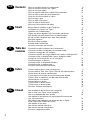 2
2
-
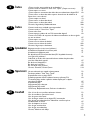 3
3
-
 4
4
-
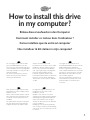 5
5
-
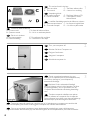 6
6
-
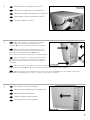 7
7
-
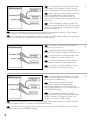 8
8
-
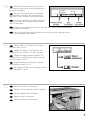 9
9
-
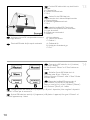 10
10
-
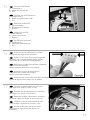 11
11
-
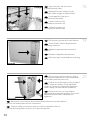 12
12
-
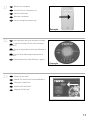 13
13
-
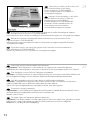 14
14
-
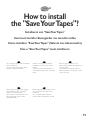 15
15
-
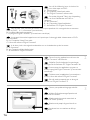 16
16
-
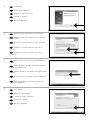 17
17
-
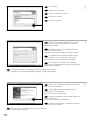 18
18
-
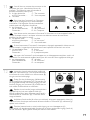 19
19
-
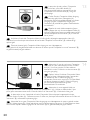 20
20
-
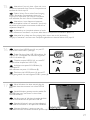 21
21
-
 22
22
-
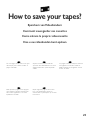 23
23
-
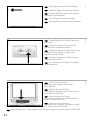 24
24
-
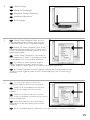 25
25
-
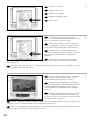 26
26
-
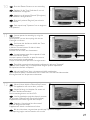 27
27
-
 28
28
-
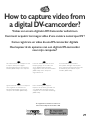 29
29
-
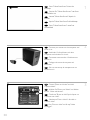 30
30
-
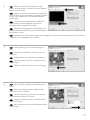 31
31
-
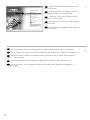 32
32
-
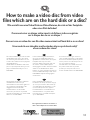 33
33
-
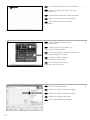 34
34
-
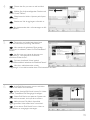 35
35
-
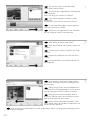 36
36
-
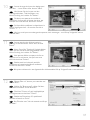 37
37
-
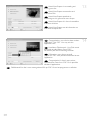 38
38
-
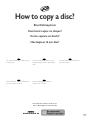 39
39
-
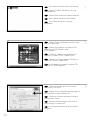 40
40
-
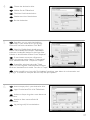 41
41
-
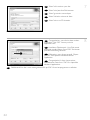 42
42
-
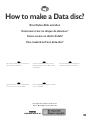 43
43
-
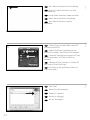 44
44
-
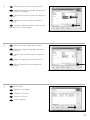 45
45
-
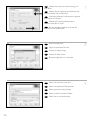 46
46
-
 47
47
-
 48
48
-
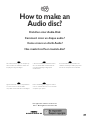 49
49
-
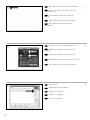 50
50
-
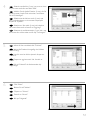 51
51
-
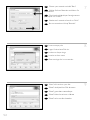 52
52
-
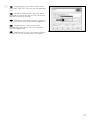 53
53
-
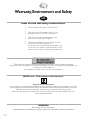 54
54
-
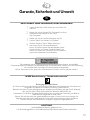 55
55
-
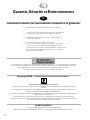 56
56
-
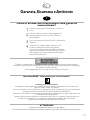 57
57
-
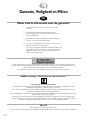 58
58
-
 59
59
-
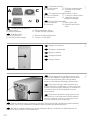 60
60
-
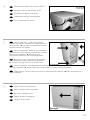 61
61
-
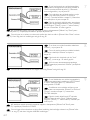 62
62
-
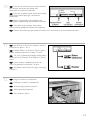 63
63
-
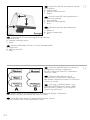 64
64
-
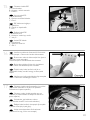 65
65
-
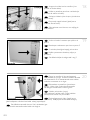 66
66
-
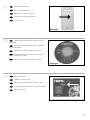 67
67
-
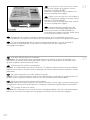 68
68
-
 69
69
-
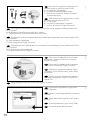 70
70
-
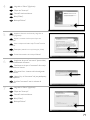 71
71
-
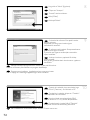 72
72
-
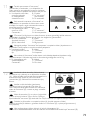 73
73
-
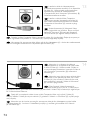 74
74
-
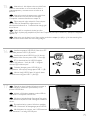 75
75
-
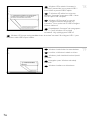 76
76
-
 77
77
-
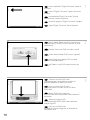 78
78
-
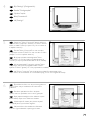 79
79
-
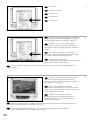 80
80
-
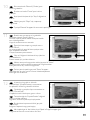 81
81
-
 82
82
-
 83
83
-
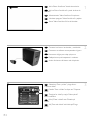 84
84
-
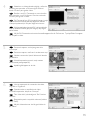 85
85
-
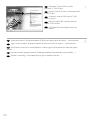 86
86
-
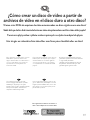 87
87
-
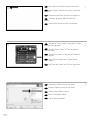 88
88
-
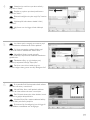 89
89
-
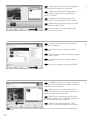 90
90
-
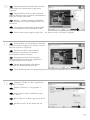 91
91
-
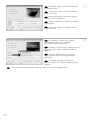 92
92
-
 93
93
-
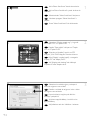 94
94
-
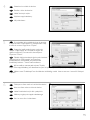 95
95
-
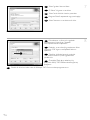 96
96
-
 97
97
-
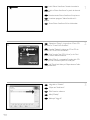 98
98
-
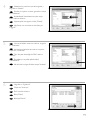 99
99
-
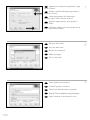 100
100
-
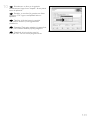 101
101
-
 102
102
-
 103
103
-
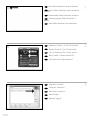 104
104
-
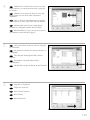 105
105
-
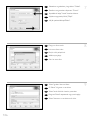 106
106
-
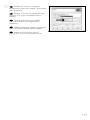 107
107
-
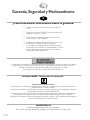 108
108
-
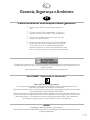 109
109
-
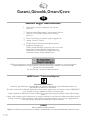 110
110
-
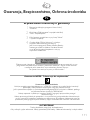 111
111
-
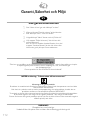 112
112
-
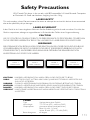 113
113
-
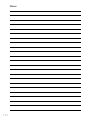 114
114
-
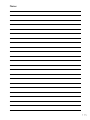 115
115
-
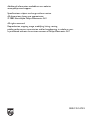 116
116
Philips DVDR16LSK Manuale utente
- Tipo
- Manuale utente
- Questo manuale è adatto anche per
in altre lingue
- English: Philips DVDR16LSK User manual
- français: Philips DVDR16LSK Manuel utilisateur
- español: Philips DVDR16LSK Manual de usuario
- Deutsch: Philips DVDR16LSK Benutzerhandbuch
- Nederlands: Philips DVDR16LSK Handleiding
- português: Philips DVDR16LSK Manual do usuário
- svenska: Philips DVDR16LSK Användarmanual
- Türkçe: Philips DVDR16LSK Kullanım kılavuzu
Documenti correlati
-
Philips SPD2204BM/00 Manuale utente
-
Philips SWV4562S Manuale utente
-
Philips DVDR1625K Manuale utente
-
Philips DVDRW824-20M Manuale utente
-
Philips DVDRW228K-20 Manuale del proprietario
-
Philips DVDR1640 Manuale utente
-
Philips DVDR1640 Manuale utente
-
Philips DVDRW228 Manuale utente
-
Philips PBCO1610G Manuale utente
-
Philips SPD6005BD/10 Manuale utente